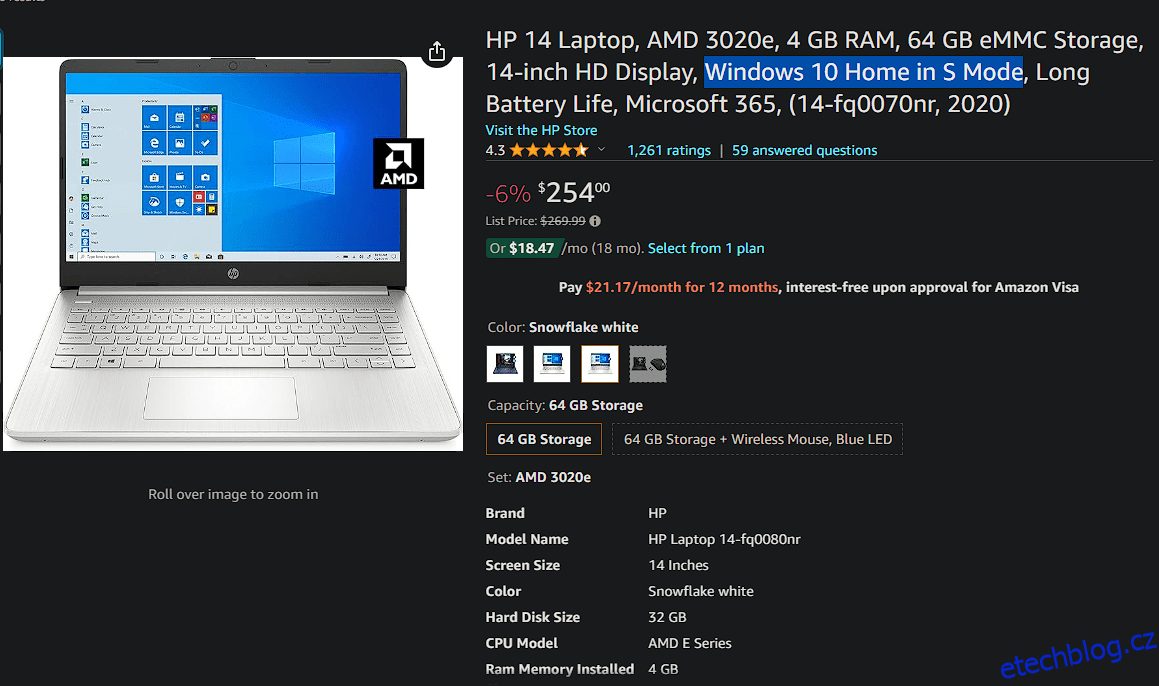Table of Contents
Klíčové věci
- Windows 10 v režimu S omezuje vaši schopnost instalovat aplikace a umožňuje stahování pouze z obchodu Microsoft Store.
- Režim S je předinstalován na vybraných počítačích, ale můžete jej ponechat zdarma.
- Opuštění režimu S se doporučuje většině uživatelů, aby mohli plně využívat výhody svého počítače, protože umožňuje přístup k širší řadě aplikací.
Pokud váš počítač používá Windows 10 v režimu S, jste omezeni tím, co můžete se systémem dělat. Podívejme se, co dělá režim S ve Windows 10 a jak jej můžete přestat používat.
Co je režim Windows S?
Režim Windows S („S“ pravděpodobně znamená „zabezpečení“ nebo „zabezpečení“) je speciální verze systému Windows, která umožňuje instalovat aplikace pouze z Microsoft Store. Vzhledem k tomu, že společnost ovládá aplikace, které jsou tam k dispozici, režim teoreticky umožňuje společnosti Microsoft udržovat počítače v režimu S bezpečnější.
V režimu S nemůžete nainstalovat tradiční stolní software. Nemůžete například spustit spustitelný soubor pro instalaci Firefoxu nebo spustit přenosnou aplikaci ze souboru ZIP. Pokud aplikace nepochází z Microsoft Storu, nebude fungovat.
To znamená, že pokud aplikace, která se vám líbí, není v obchodě Microsoft Store k dispozici, zůstanete u vestavěných aplikací pro Windows 10. Je pozoruhodné, že Edge je jediný prohlížeč, který můžete používat, přičemž Bing je jediným schváleným vyhledávačem. Zatímco ostatní prohlížeče mají rádi Firefox má verzi Microsoft Storenebudou fungovat v režimu S.
Režim S také deaktivuje pokročilé nástroje, jako je Příkazový řádek a Editor registru, takže se nemůžete ponořit do vnitřních částí systému. Každý další aspekt Windows 10 v režimu S je stejný jako standardní Windows 10.
Režim S je k dispozici také pro Windows 11, o kterém jsme hovořili samostatně.
Jak získám systém Windows v režimu S?
Režim S není něco, co se rozhodnete zapnout nebo zakoupit samostatně. Na některých počítačích se systémem Windows je ve výchozím nastavení povoleno. Když si prohlížíte počítač online nebo v obchodě, zkontrolujte, zda není zmínka o „Windows v režimu S“, abyste věděli, zda má počítač toto omezení.
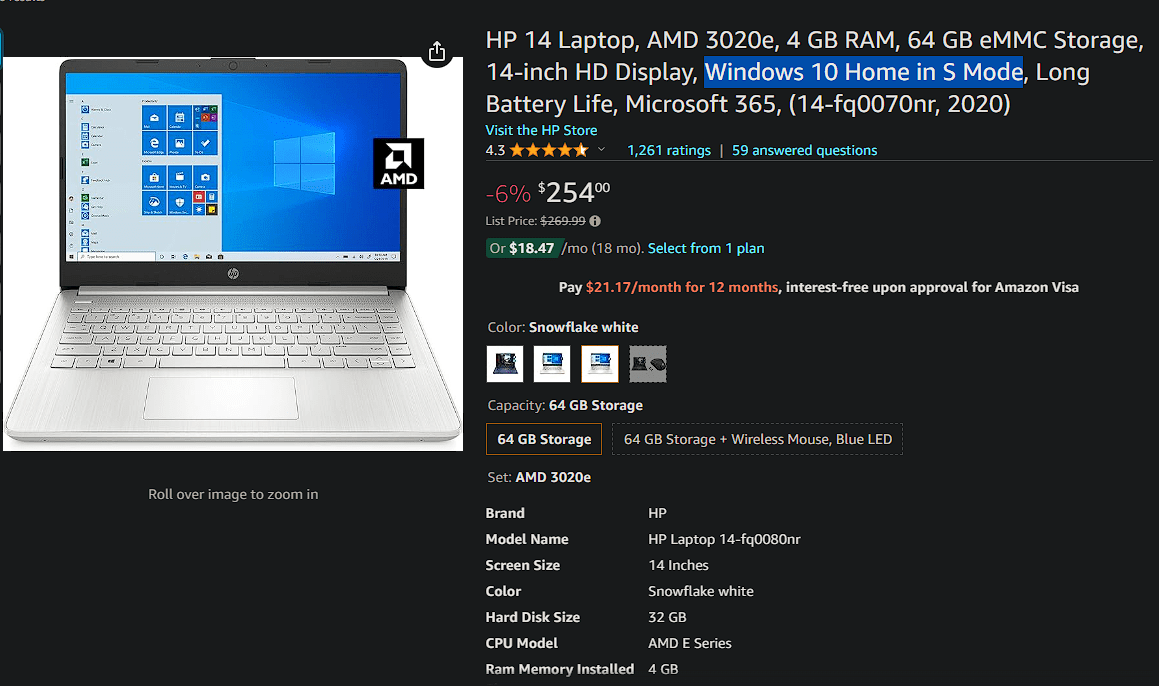
Vzhledem k omezením tohoto režimu a vzhledem k tomu, že Windows 10 se blíží ke konci své životnosti, většinou uvidíte režim S zahrnutý na počítačích nižší třídy.
Technicky můžete upravit instalační médium Windows 10 tak, aby se OS nainstaloval v režimu S. Ale je těžké to udělat; většina lidí nemá důvod se obtěžovat.
Mám Windows 10 v režimu S?
Je snadné zkontrolovat, zda je vaše kopie Windows 10 v režimu S. Otevřete Nastavení a přejděte na Aktualizace a zabezpečení > Aktivace. V části Windows uvidíte Windows 10 [Home/Pro] v režimu S, pokud tuto verzi používáte.
Pokud nevidíte zmínku o režimu S, používáte standardní verzi Windows 10.
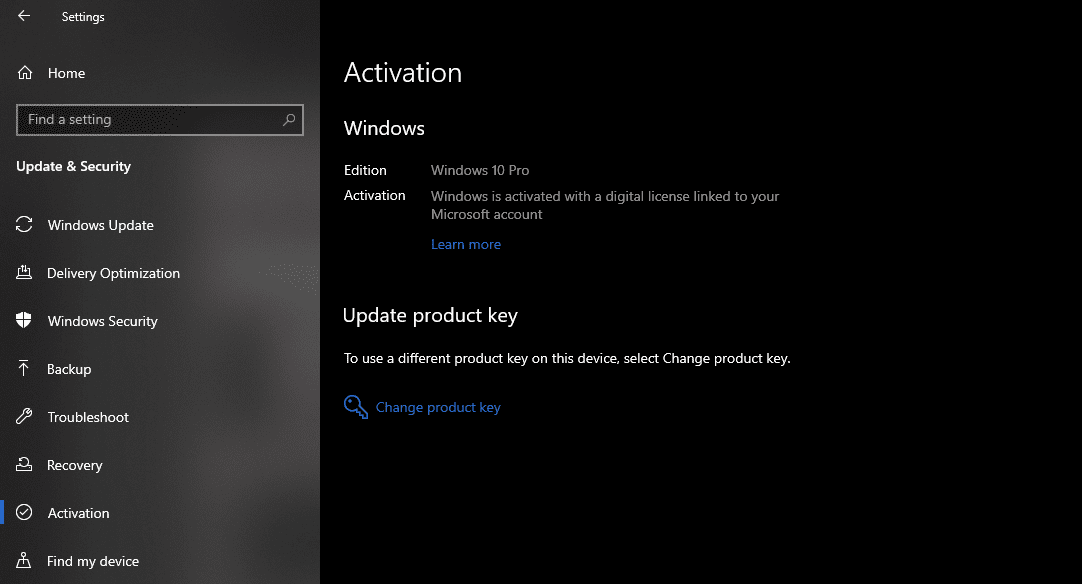
Jak opustit režim S ve Windows 10
Microsoft vám umožní opustit režim S bezplatně. Pokud chcete přejít na plnou verzi Windows bez omezení aplikace, vraťte se do Nastavení > Aktualizace a zabezpečení > Aktivace.
Na této stránce uvidíte část označenou Přepnout na Windows 10 [Home/Pro]/ Kliknutím na Přejít do obchodu pod tímto otevřete stránku Microsoft Store, která vám umožní opustit režim S. Vyberte možnost Získat, potvrďte podmínky a zařízení režim ukončí. Poté budete mít k dispozici celou sadu možností ve Windows Home nebo Windows Pro, v závislosti na verzi vašeho zařízení.
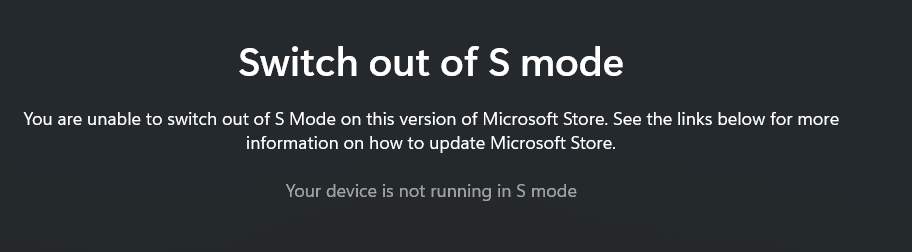
Pamatujte, že opuštění režimu S je jednosměrná cesta. Jakmile toto vypnete, nemůžete se vrátit do režimu S.
Důležité je, že pokud máte Windows 10 Pro v režimu S a chcete upgradovat na Windows 11, musíte nejprve režim S opustit. Pro Windows 11 je režim S dostupný pouze pro edici Home, takže k upgradu na Windows 11 v režimu S musíte používat Windows 10 Home v režimu S.
Měli byste používat Windows 10 v režimu S?
Nyní, když jsme probrali všechny podrobnosti o režimu S, možná vás napadne, zda byste měli počítač v tomto režimu ponechat. Volba je na vás, ale většině lidí doporučujeme opustit režim S, abyste mohli naplno využívat svůj počítač.
I když existuje několik dobrých důvodů, proč stahovat aplikace z obchodu Microsoft Store, omezení na aplikace z obchodu vám pravděpodobně nakonec způsobí problémy. Mnoho aplikací pro Windows, které musíte mít, jako Spotify a VLC, má verzi dostupnou v obchodě. Spousta jiných aplikací ale ne. A Store verze aplikací jako Paint.NET a LibreOffice stojí peníze, zatímco jejich verze pro stolní počítače jsou k dispozici zdarma.
Microsoft se chlubil tím, že počítače v režimu S se spouštějí rychleji, ale je to spíše proto, že nemají nainstalovaný software spuštěný na pozadí – ne proto, že režim S přirozeně zlepšuje chod vašeho počítače. Můžete zabránit spuštění softwaru při spuštění, abyste dosáhli stejného efektu v běžném systému Windows.
Režim S je srovnatelný s Chromebookem, kde máte uzamčený systém s přístupem pouze ke schváleným aplikacím. Windows však nenabízí stejnou jednoduchost jako ChromeOS a většina uživatelů Windows je zvyklá na stolní software.
Režim S je nejlepší pro děti nebo starší uživatele počítačů, protože snižuje riziko instalace podvodné aplikace. Pro zvýšení bezpečnosti byste jej možná raději použili sami, ale stejně dobře by vás mělo chránit pečlivé klikání a silný antivirový program.
Microsoft zpočátku zaměřoval režim S na vzdělávací trh; v těchto podnikových prostředích pro zařízení používaná dětmi je užitečná zvýšená administrační kontrola. Pro váš vlastní stroj jsou však omezení spíše frustrující než užitečná.